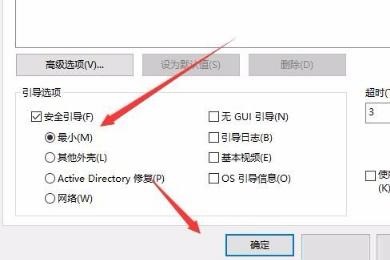win10桌面只有图标没有文字怎么办?今天给大家带来的文章是win10桌面只有图标没有文字的解决方案,朋友和边肖一起学习还不清楚。
win10桌面只有图标没有文字怎么办?
1.Windows10桌面上只能看到图标,不显示文字(如图)。
:  2.关闭并重新启动计算机三次。这时会出现“还原”界面,按下F8这里(如图)。
2.关闭并重新启动计算机三次。这时会出现“还原”界面,按下F8这里(如图)。
: 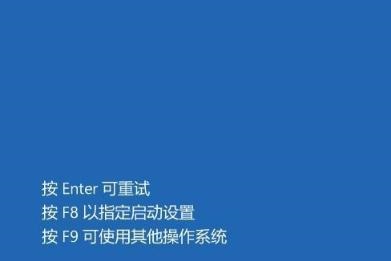 3.在弹出的启动设置页面中,点击“4”,选择菜单项启用安全模式(如图)。
3.在弹出的启动设置页面中,点击“4”,选择菜单项启用安全模式(如图)。
: 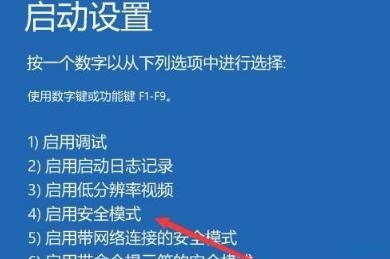 4.电脑重启后会自动进入安全模式(如图)。
4.电脑重启后会自动进入安全模式(如图)。
:  5.在Windows S10安全模式下右击左下角的开始按钮,在弹出菜单中选择“运行”菜单项(如图所示)。
5.在Windows S10安全模式下右击左下角的开始按钮,在弹出菜单中选择“运行”菜单项(如图所示)。
: 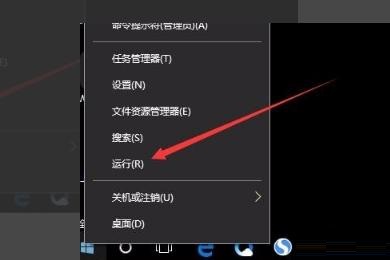 6.此时会打开Windows10的运行窗口,在窗口中输入命令msconfig,然后点击确定(如图)。
6.此时会打开Windows10的运行窗口,在窗口中输入命令msconfig,然后点击确定(如图)。
: 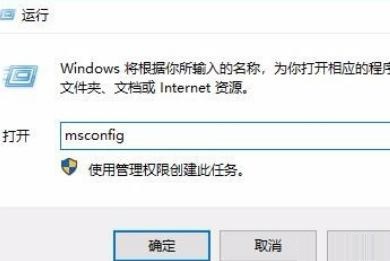 7.这时,系统配置窗口将会打开,点击窗口中的“Boot”选项卡(如图所示)。
7.这时,系统配置窗口将会打开,点击窗口中的“Boot”选项卡(如图所示)。
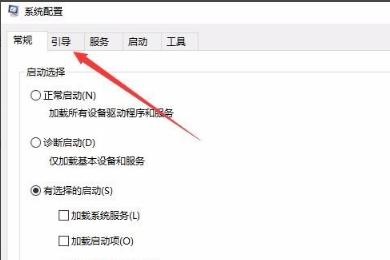 8,然后选择项目“安全启动”和设置项目“最小”,最后点击确定按钮。重启电脑后,再次打开系统配置窗口,取消选中“安全启动”前面的框。
8,然后选择项目“安全启动”和设置项目“最小”,最后点击确定按钮。重启电脑后,再次打开系统配置窗口,取消选中“安全启动”前面的框。
最后重启电脑就好了(如图)。